Nieco zmieniło się podejście do paska zadań w Windows 7.
Przez chwilę zastanawiałem się gdzie jest jeden ze skrótów które najczęściej używam – pokaż pulpit.
Tu się schował:
Jeśli tylko najedziemy na ten kawałek paska zadań zawartość wszystkich okien stanie się przeźroczysta i będziemy mogli zobaczyć pulpit – ten efekt nazywa się Aero Peek:
Przy przesunięciu wskaźnika poza wskazany rejon wrócą okna.
Zmianie też uległo podejście do paska szybkiego uruchamiania. Zniknął na rzecz przypinania aplikacji do paska zadań – trochę cieżko się przestawić:) Jak mówią przyzwyczajenie to druga natura:)
Jak włączyć z powrotem pasek szybkiego uruchamiania (dziękuję Tomek):
- Right-click the taskbar, choose Toolbars / New Toolbar
- In the folder selection dialog, enter the following string and hit OK: %userprofile%\AppData\Roaming\Microsoft\Internet Explorer\Quick Launch
- Turn off the “lock the taskbar” setting, and right-click on the divider. Make sure that “Show text” and “Show title” are disabled and the view is set to “small icons”.
- Use the dividers to rearrange the toolbar ordering to choice, and then lock the taskbar again.
Po wszystkim powinniśmy otrzymać znajomy widok:
źródło: własne doświadczenia
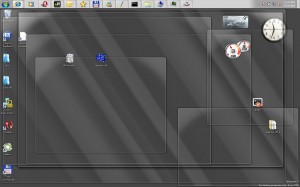
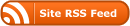


0 Responses
Stay in touch with the conversation, subscribe to the RSS feed for comments on this post.